إذا كان لديك مستند PDF يحتوي على معلومات سرية، ولكنك تحتاج إلى الحصول على ملاحظات حول بعض المحتوى، فإن أفضل خيار لك هو تقييد تحرير وطباعة ونسخ الملف. هذا يعني أن أي شخص تشارك معه الملف سيكون قادرًا على فتح وقراءة محتوى المستند، ولكنه لن يكون قادرًا على إجراء أي تغييرات على الملف. في هذه المقالة، سنشارك معك الطريقة الأكثر فعالية لقفل ملفات PDF من التحرير والطباعة والنسخ.
أفضل أداة لحماية ملفات PDF من النسخ والتحرير والطباعة
لتقييد نسخ وتحرير وطباعة مستند PDF الخاص بك بشكل فعال، تحتاج إلى برنامج يحتوي على الأدوات اللازمة لتلبية هذه الحاجة. أحد أفضل أدوات PDF للاستخدام في هذا الصدد هو UPDF، وهو حامي PDF يقدم العديد من حلول تحرير وإدارة PDF. قم بتنزيله وابدأ في استخدام هذه الميزة المذهلة.
Windows • macOS • iOS • Android آمن بنسبة 100%

أحد أكبر مزاياه هو سهولة الاستخدام. ولكن قبل أن نريك كيف يمكنك استخدام هذه الأداة لحماية ملف PDF الخاص بك، دعنا نلقي نظرة أولاً على بعض ميزاته:
يتيح لك UPDF مشاركة ملفات PDF للقراءة فقط مع الآخرين، مما يحمي ملفات PDF الخاصة بك من التحرير.
يتيح لك UPDF حماية مستند PDF باستخدام كلمة مرور مفتوحة أو كلمة مرور الأذونات من خلال إضافة قيود على التحرير كما سنرى قريبًا.
كما أنه واحد من أفضل الطرق لفتح وقراءة مستندات PDF بأدوات التعليق القوية المصممة لتسهيل التعاون.
يمكنك استخدامه لتحرير النص في مستند PDF أو استخدام محرر الصور المدمج لتحرير الصور في مستندك بطرق مختلفة.
كما أنه واحد من أفضل الطرق لتنظيم الصفحات في مستند PDF الخاص بك، مما يتيح لك إعادة ترتيبها، أو حذفها، أو تقسيمها، أو استخراجها، ودمجها كما ترغب.
هناك طريقتان متاحتان في UPDF لحماية ملفات PDF الخاصة بكمن التحرير والنسخ والطباعة. تابع القراءة لمعرفة كيفية القيام بذلك.
الطريقة 1: قفل PDF من التحرير: مشاركة ملف PDF للآخرين عبر الرابط
السيناريو المناسب: افترض أنك ستشارك ملف PDF الخاص بك مع الآخرين ولا ترغب في السماح لهم بالتحرير أو الطباعة أو تنزيله. في هذه الحالة، فإن هذه الطريقة ستعمل بشكل جيد لك. اتبع الخطوات التالية للقيام بذلك:
- قم بتنزيل وتشغيل UPDF، وافتح ملفك به.
Windows • macOS • iOS • Android آمن بنسبة 100%
- انقر على زر "مشاركة هذا الملف مع الآخرين" من الشريط الجانبي الأيمن.
- من النافذة المنبثقة، قم بتشغيل خيار "تعطيل النسخ/الطباعة/التنزيل" ثم انقر على "إنشاء" لإنشاء رابط مشاركة للقراءة فقط لملف PDF الخاص بك.

- انسخ الرابط وأرسله للمستلم، وبعد ذلك يمكنه/هي أن يعرض الملف PDF عبر المتصفح في وضع القراءة فقط.
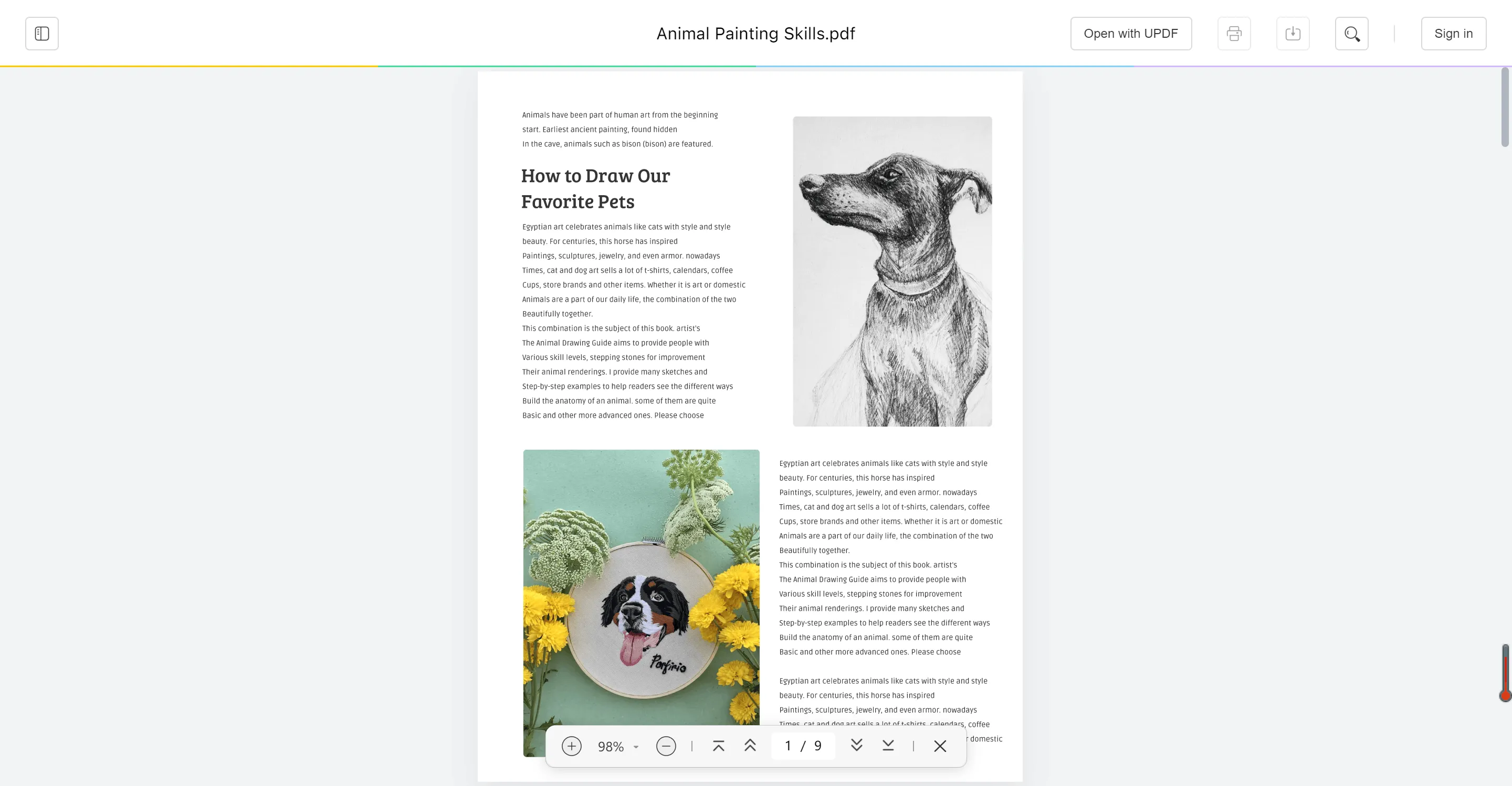
الطريقة 2: حماية PDF من التحرير: إعداد كلمة مرور لأذونات التحرير
السيناريو المناسب: بناءً على افتراض أنك تحتاج إلى مشاركة مستندك مع عدة أشخاص ولكنك ترغب في أن يتم تحريره من قبل شخص معين فقط في هذه الحالة، ستعمل هذه الطريقة بشكل جيد لك. اتبع الخطوات التالية للقيام بذلك:
الخطوة 1: فتح ملف PDF الخاص بك
قم بتشغيل UPDF على جهاز الكمبيوتر الخاص بك، ثم افتح ملف PDF الذي ترغب في إضافة قيود إليه. إذا لم تكن قد قمت بتنزيل UPDF بعد، يمكنك تنزيله من الزر أدناه أولاً.
Windows • macOS • iOS • Android آمن بنسبة 100%
الخطوة 2: اختيار خيارات الأذونات
حدد أيقونة "حماية باستخدام كلمة مرور" من قائمة الأدوات في الشريط الجانبي الأيمن. ستظهر "تشفير بكلمة المرور" عند التحويم عليها، وبعد ذلك يمكنك اختيار خيار "الأذونات".
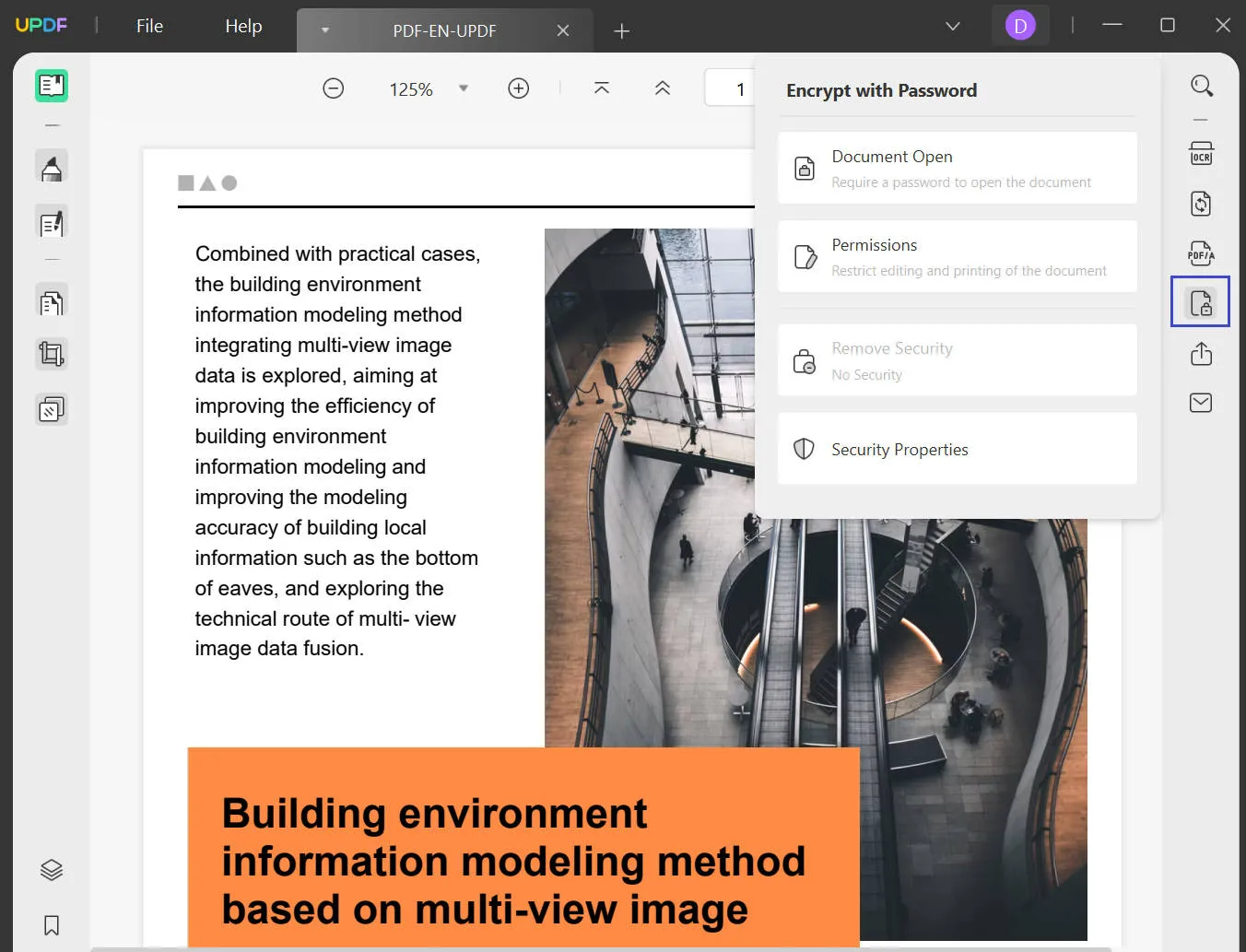
الخطوة 3: كيفية حماية PDF من التحرير
أدخل كلمة المرور التي ترغب في استخدامها، وأعيد إدخال كلمة المرور. ستقوم هذه الخطوة بقفل ملف PDF الخاص بك من التتحرير والطباعة افتراضيًا.
يمكنك بعد ذلك استخدام "مزيد من الخيارات" لتخصيص ما ترغب في تقييده. يمكنك حتى اختيار ضبط الأذونات للتحرير والطباعة والنسخ بشكل منفصل.
- لمنع طباعة المستند PDF، اختر "غير مسموح" في القائمة المنسدلة تحت "السماح بالطباعة".
- لمنع نسخ النص، قم بإلغاء تحديد "تمكين نسخ النص والصور والمحتوى الآخر".
- بالإضافة إلى ذلك، يمكنك أيضًا اختيار مستوى التشفير، بما في ذلك 128-bit RC4، 128-bit AES، و 256-bit AES.
بعد ضبط جميع الخصائص، انقر على "تطبيق" لإضافة الأذونات لقفل ملف PDF من التحرير والطباعة والنسخ.
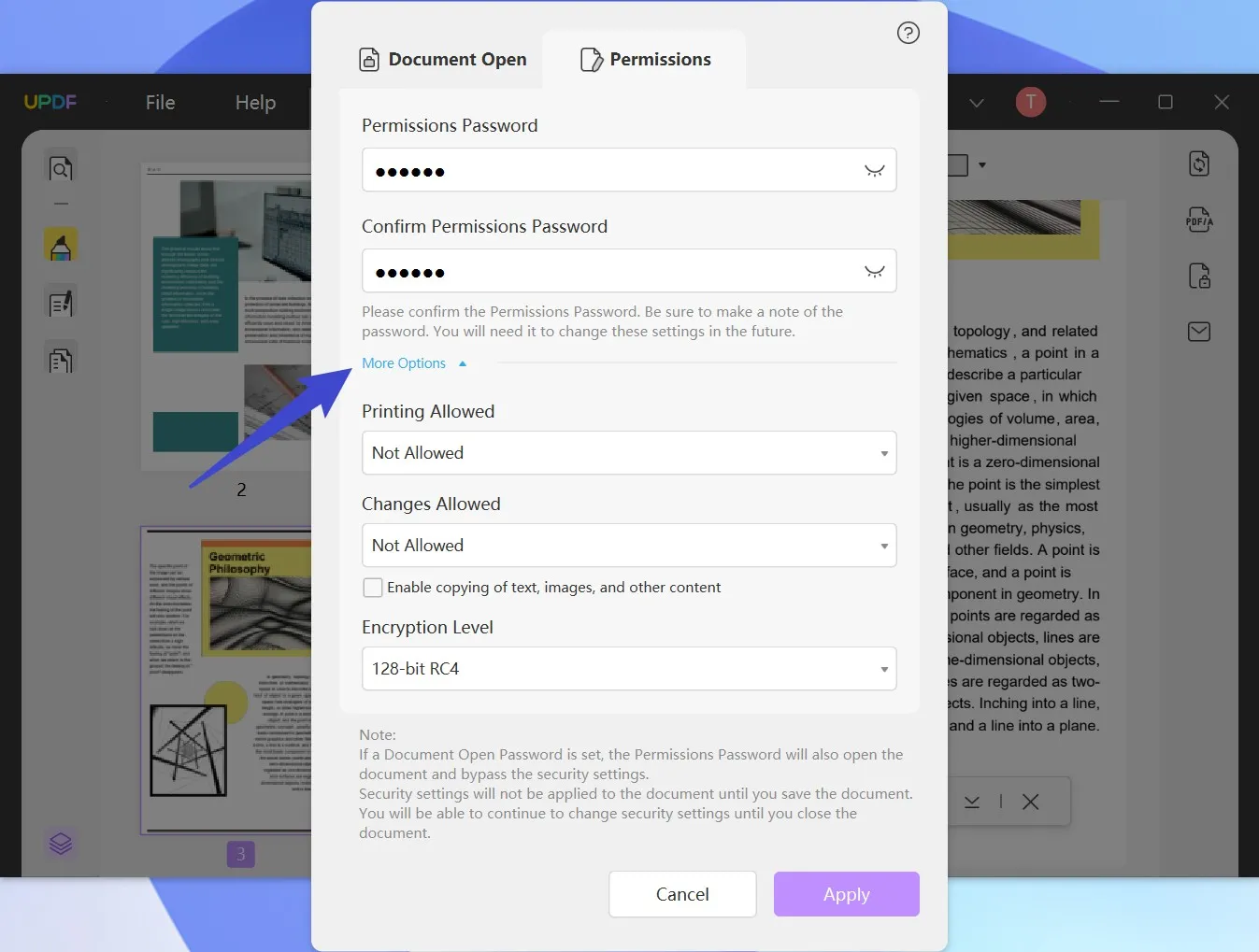
فيديو تعليمي حول كيفية قفل ملف PDF من التحرير والنسخ والطباعة
لماذا تحتاج إلى حماية ملف PDF من الطباعة والنسخ والتحرير
تختلف الأسباب التي تدفع إلى حماية مستند PDF من شخص إلى آخر. ولكن الأسباب التالية هي الأكثر شيوعًا:
- حماية حقوق النشر
إذا كان مستند PDF الخاص بك يحتوي على معلومات تحمل حقوق نشر، فإن أفضل طريقة لمنع هذه المعلومات من الانتشار الواسع هي قفل المستند. قد تكون الوثيقة محمية بموجب قوانين انتهاك حقوق النشر في بلدك، ولكن ليست كذلك في مناطق أخرى. بدلاً من قضاء الوقت في البحث عن وإيقاف الآخرين من نسخ عملك، يمكنك ببساطة قفل المستند.
- سلامة المحتوى
قد تقوم أيضًا بقفل المستند لحماية سلامة المحتوى. إذا قمت بإضافة تعليقات على أقسام مختلفة من المستند، أو قمت بالفعل بالموافقة على إصدار معين من المستند، فاستخدام كلمة مرور لقفل المستند هو واحد من أفضل الطرق للتأكد من أنك تنتهي بالإصدار الذي تريده.
- تقييد الوصول
بالطبع، السبب الأكبر لحماية مستند PDF بكلمة مرور هو تقييد الوصول إلى محتوى المستند. إذا لم ترغب في أن يتمكن الأشخاص غير المصرح لهم من فتح المستند، يمكنك حماية مستند PDF بكلمة مرور للتأكد من أنهم بالرغم من أنهم قادرون على رؤية المحتوى، إلا أنهم غير قادرين على تحريره أو نسخه بأي شكل.
أسئلة شائعة حول قفل ملفات PDF بقيود
هل يمكنك قفل ملف PDF بحيث لا يمكن تحريره؟
نعم، يمكنك استخدام أداة مثل UPDF لإعداد ما يسمى بكلمة مرور "الأذونات". ستسمح هذه الكلمة المرور لأي شخص لديه المستند بفتح وقراءة الملف. ولكن بناءً على الخيارات التي تختارها عند إنشاء كلمة المرور، فإنهم لن يكونوا قادرين على تحرير أو نسخ أو حتى طباعة أي من المحتوى.
كيف يمكنك حماية ملف PDF من الطباعة؟
يمكنك استخدام كلمة مرور "الأذونات" لحماية مستند PDF من الطباعة باستخدام UPDF. بمجرد إعدادها، سيكون بإمكان أي شخص لديه المستند فتحه وقراءته وحتى إجراء تغييرات على مستند PDF، ولكنهم لن يكونوا قادرين على طباعته.
كيف يمكن قفل ملف PDF بحيث لا يمكن نسخه؟ كيف يمكن جعل ملف PDF غير قابل للنسخ؟
ستحتاج إلى أداة إدارة PDF تقدم ميزات حماية المستندات. ولكن من المهم التأكد من أنها تحتوي على ميزات "الأذونات" أيضًا. ستسمح معظم الأدوات لك بإعداد أذونات مختلفة يمكن أن تمنع أي شخص من فتح المستند، أو تحرير المحتوى، أو طباعة المحتوى، أو حتى نسخ أي من المحتوى في المستند. يمكنك استخدام هذه الخيارات لإعداد الأذونات لمنع نسخ المستند حسب الحاجة.
الختام
حماية مستند PDF هو أحد الحلول الأكثر فعالية إذا كنت ترغب في الاحتفاظ بالمعلومات السرية عليه من الوصول غير المصرح به. ولكن في بعض الأحيان قد تحتاج إلى مشاركة المحتوى المحمي أو السري مع بعض الأفراد. إذا كنت ترغب فقط في أن يقرأوا المستند ولا يقوموا بأي تغييرات على المحتوى، يمكنك إعداد كلمة مرور للأذونات التي ستقفل الملف PDF عن التحرير والنسخ وحتى الطباعة. UPDF هو حلاً فعالاً وموثوقاً وبسيطاً لحماية مستندات PDF الخاصة بك بهذه الطريقة. جرب UPDF اليوم واحصل على خصم حصري!
Windows • macOS • iOS • Android آمن بنسبة 100%
 UPDF
UPDF
 UPDF لـWindows
UPDF لـWindows UPDF لـMac
UPDF لـMac UPDF لـiPhone/iPad
UPDF لـiPhone/iPad UPDF لـAndroid
UPDF لـAndroid  UPDF AI عبر الإنترنت
UPDF AI عبر الإنترنت UPDF Sign
UPDF Sign عرض PDF
عرض PDF التعليق لملف PDF
التعليق لملف PDF تحرير PDF
تحرير PDF تحويل PDF
تحويل PDF إنشاء PDF
إنشاء PDF ضغط PDF
ضغط PDF تنظيم PDF
تنظيم PDF دمج PDF
دمج PDF تقسيم PDF
تقسيم PDF اقتصاص PDF
اقتصاص PDF حذف صفحات PDF
حذف صفحات PDF تدوير PDF
تدوير PDF توقيع PDF
توقيع PDF نموذج PDF
نموذج PDF مقارنة PDF
مقارنة PDF حماية PDF
حماية PDF طباعة PDF
طباعة PDF معالجة الدفعات
معالجة الدفعات OCR
OCR UPDF Cloud
UPDF Cloud حول UPDF AI
حول UPDF AI حلول UPDF AI
حلول UPDF AI الأسئلة الشائعة حول UPDF AI
الأسئلة الشائعة حول UPDF AI تلخيص PDF
تلخيص PDF ترجمة PDF
ترجمة PDF شرح PDF
شرح PDF الدردشة مع PDF
الدردشة مع PDF الدردشة مع الصورة
الدردشة مع الصورة تحويل PDF إلى خريطة ذهنية
تحويل PDF إلى خريطة ذهنية الدردشة مع AI
الدردشة مع AI دليل المستخدم
دليل المستخدم المواصفات التقنية
المواصفات التقنية التحديثات
التحديثات الأسئلة الشائعة
الأسئلة الشائعة حيل UPDF
حيل UPDF مدونة
مدونة الأخبار
الأخبار مراجعات UPDF
مراجعات UPDF مركز التحميل
مركز التحميل اتصل بنا
اتصل بنا











